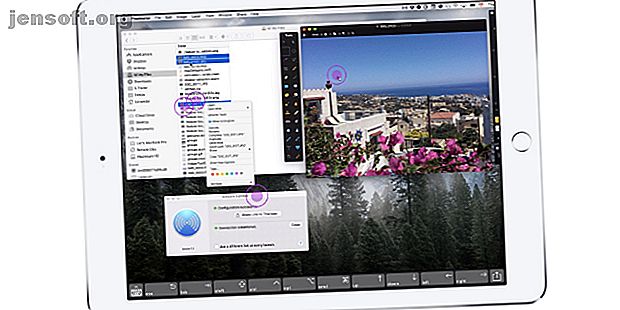
De 6 bästa iPhone-apparna för att ladda din MacBook eller iMac
Annons
En av de bästa tillbehören till din Mac är något du antagligen aldrig har tänkt på: en iPhone eller iPad. iOS erbjuder massor av appar som kan förbättra din MacOS-upplevelse.
Här är sex fantastiska appar som kombinerar kraften på din iPhone (eller iPad) och Mac för en bättre upplevelse under arbete och spel.
1. Duet Display
Att använda en dubbelskärmskonfigurering kan hjälpa dig att bli mer produktiv medan du arbetar. Men det finns ingen anledning att gå ut och göra ett dyrt bildskärmsköp. Med Duet Display kan du snabbt och enkelt förvandla alla iPhone eller iPad till en andra pekskärm för en Mac.
Starta iOS-appen på din enhet efter att du har laddat ned följesidan på din Mac så är du redo att gå. Till skillnad från liknande appar måste du ansluta din iPhone eller iPad till Mac med en Lightning-kabel. Det hjälper till att ge den snabbaste och mest stabila anslutningen som möjligt.
Du kan interagera med din Mac med gester som är kända för alla iPhone-användare, inklusive rullning med två fingrar och panorering / zoomning. För ännu mer kontroll kan du lägga till ett Touch Bar-liknande gränssnitt till vilken iPad som helst.
Duet erbjuder två valfria prenumerationer att dra nytta av. Konstnärer bör titta på Duet Pro. Med hjälp av en Apple Pencil och iPad Pro erbjuder appen tryck- och lutningskänslighet, svävar och handavstötning för en verklig ritupplevelseupplevelse.
Det andra alternativet, Duet Air, tillåter användning av appen utan att vara ansluten till en Mac eller ens när du är i ett annat trådlöst nätverk.
Ladda ner: Duet Display för macOS (gratis) | iOS ($ 10, abonnemang tillgängligt)
2. Skärmar

Om du letar efter ett fullständigt sätt att kontrollera och interagera med din Mac från en iPhone eller iPad bör skärmar vara överst på listan.
Appen låter dig säkert ansluta till en Mac var som helst i världen med en internetanslutning. Ladda bara ner den gratis Mac-appen från skärmplatsen. När du är ansluten kan du välja från en pek- eller styrplatta för att fjärrstyra din dator.
Som ett annat trevligt alternativ ger en genväg verktygsfält snabb åtkomst till viktiga nycklar. Tack vare stöd för inställningar för flera skärmar kan du välja en skärm att arbeta på eller visa allt på en gång.
Du kan till och med spela teknisk support för vänner och familj. De kan ladda ner en speciell app för sin Mac och du kan ansluta till deras dator med skärmar på din iPhone eller iPad för att felsöka problem eller till och med installera programvaruuppdateringar.
Valfritt köp i appen kan ge ett mörkt läge för appen, plus ett mobil styrplattläge. Det gör att du kan använda en iPhone eller iPad som en styrplatta för att styra en annan iOS-enhet med skärmar.
Ladda ner: skärmar för macOS (gratis) | iOS (20 $, köp i appen tillgängliga)
3. Chrome Remote Desktop



För ett enkelt alternativ till skärmar, kolla in Chrome Remote Desktop. Även om den inte erbjuder så många funktioner, är appen gratis och låter dig fjärransluta till en Mac.
Som du antagligen kan säga med namnet måste du installera Google Chrome på din Mac för att appen ska fungera. När du har installerat ett Chrome-tillägg är du redo att gå. Varje dator du ställer in behöver en PIN-kod för att ansluta. På din iOS-enhet kan du logga in på fjärrdatorn med den PIN-koden.
För att snabbt och enkelt komma åt en Mac är den här appen svår att slå. Men om du behöver interagera med en Mac för längre fjärrsessioner, eller vill använda ett tangentbord, överväg definitivt att göra uppgraderingen till skärmar.
Nedladdning: Chrome Remote Desktop för Chrome | iOS (gratis)
4. Keynote

Att använda Keynote på din iPhone eller iPad är ett bra sätt att bygga presentationer. Men iOS-appen har också en annan anmärkningsvärd funktion för Mac-användare. I stället för att behöva en extern fjärrkontroll för att kontrollera bilder kan du bara använda din iPhone eller iPad.
Du måste göra lite arbete i förväg för att få allt att fungera. Starta iOS-appen först. Öppna sedan Mac-versionen och gå till Inställningar> Fjärrkontroller för att aktivera funktionen och länka till din iOS-enhet.
Denna fjärrfunktion erbjuder ett antal funktioner. Det är enkelt att dra presentatörens anteckningar och se en kombination av aktuell eller nästa bild. Du kan till och med kommentera presentationen med ett antal färgpennor. För att slutföra paketet finns det till och med en virtuell laserpekare för att belysa viktig information.
Om du vill öka dina presentationsfärdigheter, följ våra fantastiska tips och tricks för att få ut så mycket som möjligt av Keynote på Mac.
Nedladdning: Keynote för macOS | iOS (gratis)
5. BTT-fjärrkontroll



BTT Remote Control låter dig styra en Mac och dess appar från din iPhone eller iPad, så länge båda använder samma Wi-Fi-nätverk. Se till att BetterTouchTool installeras och körs på din Mac först.
En av de bästa funktionerna i verktyget är förmågan att utlösa en kortkommando eller en fördefinierad åtgärd på Mac. Med en knapptryckning på appen kan du till exempel fånga en skärmdump eller video av vad som händer på Mac-skärmen och starta redigeringsprocessen.
Det är också möjligt att tilldela en ikon till varje anpassad åtgärd för enkel åtkomst på din iPhone eller iPad. En inbyggd styrplatta i appen (som också stödjer gester med flera touch) gör att du enkelt kan interagera med en Mac.
Den integrerade filwebbläsaren och startprogrammet gör det enkelt att bläddra och välja filer. Ett köp i app låser upp alla funktioner i iOS-appen, medan Mac-appen erbjuder en 45-dagars gratis provperiod innan du behöver köpa en licens.
Nedladdning: BetterTouchTool för macOS (gratis testversion, prenumeration krävs)
Nedladdning: BTT-fjärrkontroll för iOS (gratis, premiumversion tillgänglig)
6. iTunes Remote



ITunes Remote-appen är användbar för mer än bara att styra en Apple TV när du har tappat din Siri Remote Så här fjärrkontrollerar du din Apple TV med en iPhone eller iPad Hur fjärrkontrollerar du din Apple TV med en iPhone eller iPad Du behöver inte behöver din Apple TV: s fjärrkontroll eftersom din iPhone kan göra allt. Så här använder du din iPhone som en fjärrkontroll. Läs mer under soffkuddarna. Så länge iTunes är öppet på din Mac och Hemdelning är aktiv kan du använda appen för att interagera med ditt musikbibliotek och till och med styra volymen.
Du kan se musik efter artist och album och även söka efter ett specifikt spår. Det är också enkelt att redigera och skapa nya spellistor från din iPhone eller iPad. Apple Music-prenumeranter kan också komma åt låtar som de har lagrat lokalt.
Utöver musik ger fliken More dig tillgång till annat iTunes-innehåll som filmer, TV-program, musikvideor och podcasts.
Nedladdning: iTunes Remote för iOS (gratis)
Arbeta bättre tillsammans
Med dessa appar kan du utnyttja din iPhone eller iPad för att fungera ännu bättre med din Mac i en mängd olika uppgifter.
Och du behöver inte ens ladda ner appar för dina Apple-enheter för att fungera i harmoni. Se till att titta på praktiska sätt att använda din Mac och iPhone tillsammans 10 praktiska sätt att använda din Mac och iPhone tillsammans 10 praktiska sätt att använda din Mac och iPhone tillsammans Har du en Mac och en iPhone? Dessa appar, funktioner och tips låter dig använda dem tillsammans på fantastiska sätt! Läs mer .
Utforska mer om: iOS-appar, iTunes, flera skärmar, fjärråtkomst, fjärrskrivbord.

